



 4,8/5
4,8/5
Medfile® jest w pełni dostosowany do pracy stomatologów.
Wraz z programem możesz prowadzić jednoosobowy gabinet lub dużą placówkę stomatologiczną.
Diagram dentystyczny rozszerzony, jest ogromnie pomocny w szybkim rozpoznaniu jamy ustnej, chorób, czy ubytków pacjenta.
Bezpośrednio z karty dentystycznej rozszerzonej pacjenta, uzupełnij wszystkie istotne dane.
Usprawnij swoją pracę z Elektroniczną Dokumentacją Medyczną.
Z poziomu kalendarza, wybieramy pacjenta u którego chcemy uzupełnić wizytę, klikając na niego.
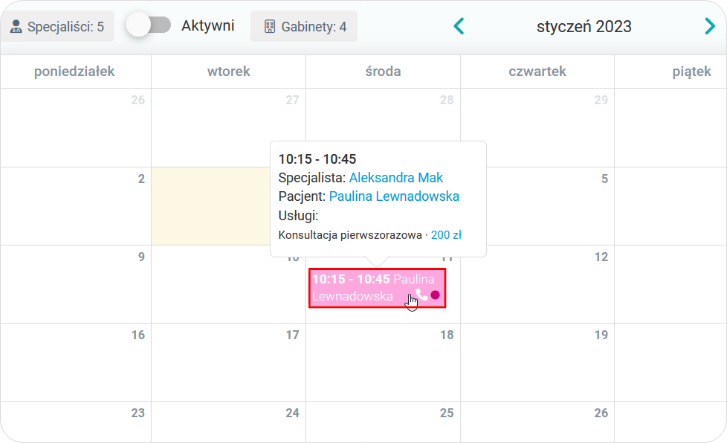





Po najechaniu kursorem myszki na odpowiedni kolor, wyświetli nam się nazwa przypisanego rozpoznania.

Po naciśnięciu na ikonkę gumki do gumowania, możemy „skasować” każde dodane rozpoznanie.

Mając wybraną gumkę do gumowania i naciskając na odpowiednie miejsce na diagramie dentystycznym, wybrane rozpoznanie automatycznie ulegnie usunięciu.


Wyświetli nam się okienko, w którym musimy, wybrać „Potwierdzam”, jeżeli jesteśmy pewni

Jeżeli ponownie wejdziemy w kartę wizyty pacjenta, pod uzupełnionym diagramem dentystycznym, wyświetlą nam się słownie rozpisane rozpoznania, które wprowadziliśmy.

Medfile® stawia na wsparcie pracowników.
Dzięki licznym funkcją dostępnym w programie, możemy z dużym stopniu usprawnić pracę w gabinecie stomatologicznym.
Stwórz sobie kolejne udogodnienie, korzystając z rozszerzonego diagramu dentystycznego.
Dedykowana karta dentystyczna rozszerzona, pozwala na jeszcze szybsze uzupełnianie wszystkich kluczowych informacji.
Program zgodny z RODO.
